Droid Turbo 2 카메라가 작동하지 않는 문제 수정
게시 됨: 2022-12-13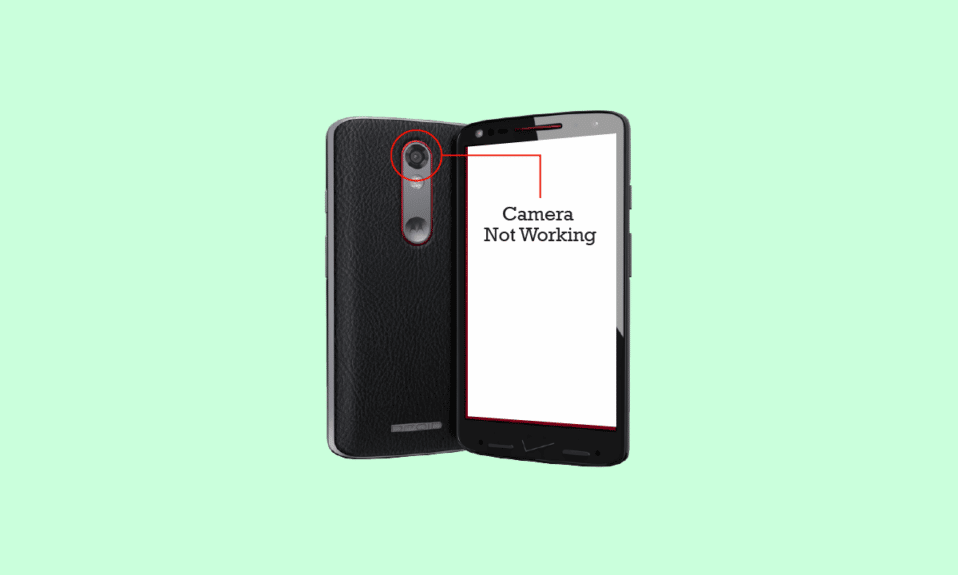
전 세계적으로 Android 휴대전화를 소유한 사용자의 비율이 높습니다. 신뢰할 수 있는 것으로 자리 잡은 Android 전화 회사가 많이 있습니다. 이러한 회사 중 하나는 특히 90년대에 스마트폰의 인기 브랜드로 떠오른 모토로라입니다. 이 브랜드는 2014년 Lenovo가 Google에서 인수했지만 스마트폰은 여전히 충성 고객이 소유하고 있습니다. 유명한 Motorola 휴대폰 중 하나는 Droid Turbo 2입니다. 휴대폰이 고급 기술을 지원하지만 최근 Droid Turbo 2 카메라가 작동하지 않는 등 불가피한 문제에 직면했습니다. 동일한 전화를 사용 중이고 Droid Turbo 2의 후면 카메라가 작동하지 않는 것에 대해 궁금한 경우 정보 가이드에 답변을 제공합니다. 카메라 문제를 해결할 수 있는 다양한 방법에 대해 논의하는 것과 함께 이러한 상황을 초래하는 이유와 Motorola 장치를 사용하는 동안 탐색할 수 있는 다양한 Droid Turbo 2 카메라 설정도 알아낼 것입니다. 따라서 더 이상 지체하지 않고 시작하여 몇 가지 쉬운 수정으로 바로 이동하겠습니다.

내용물
- Droid Turbo 2 카메라가 작동하지 않는 문제를 해결하는 방법
- Droid Turbo 2 카메라가 작동하지 않는 이유
- Droid Turbo 2에서 후면 카메라가 작동하지 않는 문제를 해결하는 방법
- 방법 1: 전화 다시 시작
- 방법 2: 백그라운드 애플리케이션 닫기
- 방법 3: 캐시 파티션 지우기
- 방법 4: 충돌하는 타사 응용 프로그램 제거
- 방법 5: 후면 카메라 고정하기
- Droid Turbo 2 카메라 설정 및 기능
Droid Turbo 2 카메라가 작동하지 않는 문제를 해결하는 방법
Droid Turbo 2의 후면 카메라에 대한 솔루션이 작동하지 않는 문제에 대해 자세히 알아보려면 이 문서를 계속 읽으십시오.
Droid Turbo 2 카메라가 작동하지 않는 이유
후면 카메라를 사용하려고 시도하는 동안 Droid Turbo 2의 카메라 문제가 발생할 수 있습니다. 이로 인해 오류 팝업 메시지가 나타납니다. 이 오류로 인해 앱이 전면 카메라로 전환되지 않습니다. 기기의 경우 다음과 같은 몇 가지 이유가 있을 수 있습니다.
- 장치의 사소한 버그 또는 결함.
- 백그라운드 애플리케이션과 카메라의 간섭.
- 타사 애플리케이션으로 인해 전면 카메라가 작동하지 않을 수도 있습니다.
- 장치의 어수선한 캐시 파티션.
- 고장난 후면 카메라.
Droid Turbo 2에서 후면 카메라가 작동하지 않는 문제를 해결하는 방법
Droid Turbo 2 카메라 문제를 해결하는 데 도움이 되는 위에 언급된 이유에 해당하는 여러 가지 방법이 있습니다. 아래에서 이러한 빠른 수정 사항 중 일부를 자세히 살펴보겠습니다.
방법 1: 전화 다시 시작
간단한 재시작은 Droid Turbo 2의 일반적인 문제를 해결하기 위해 시도해야 하는 첫 번째 수정 사항입니다. 때때로 사소한 결함이나 버그로 인해 카메라가 자동으로 종료될 수 있습니다. 따라서 문제가 해결되는지 확인하려면 기기를 한 번 다시 시작해야 합니다.
1. 오른쪽에 있는 Droid Turbo 2의 전원 버튼을 길게 누릅니다.
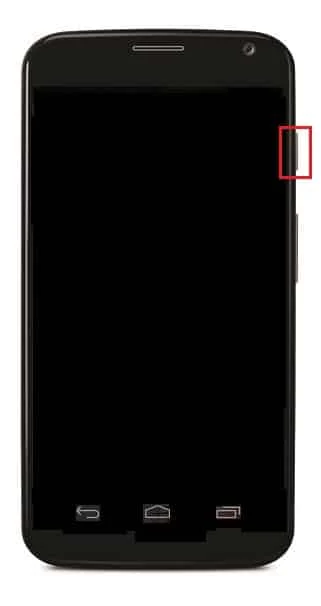
2. 창이 팝업될 때까지 버튼을 길게 누릅니다.
3. 이제 화면의 전원을 끕니다.
4. 몇 초 후에 장치를 다시 켜고 이제 카메라가 제대로 작동하는지 확인합니다.
방법 2: 백그라운드 애플리케이션 닫기
기기에서 사용하지 않는 백그라운드 애플리케이션으로 인해 Droid Turbo 2 카메라가 작동하지 않는 것으로 알려져 있습니다. 따라서 백그라운드에서 실행 중인 모든 앱을 종료해야 합니다. 백그라운드에서 실행 중인 Android 앱을 종료하는 방법에 대한 가이드가 이 방법을 시도하는 데 자세히 도움이 될 것입니다.
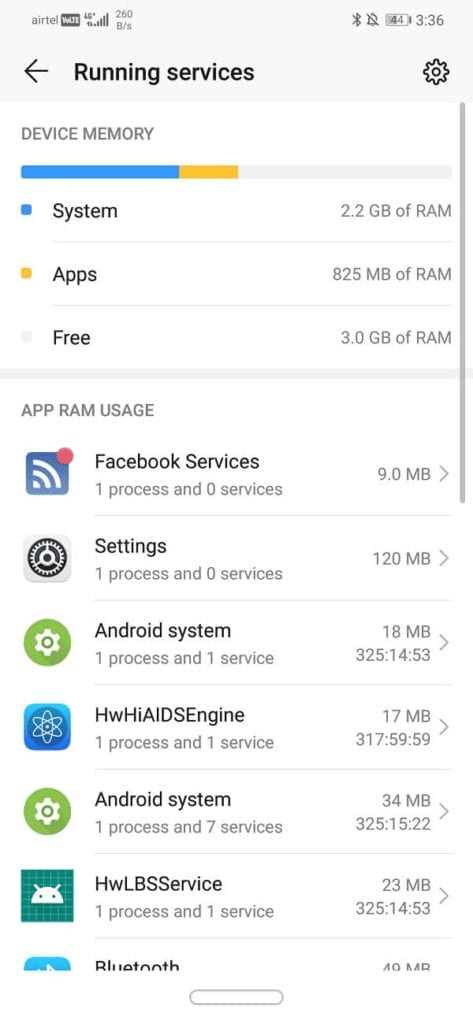
또한 읽기: Motorola Droid Turbo에서 SIM 카드를 제거하는 방법
방법 3: 캐시 파티션 지우기
모든 Android 기기는 캐시 파티션을 일시적으로 저장합니다. 이 캐시 파티션에는 시간이 지남에 따라 축적되어 장치 속도를 저하시킬 수 있는 데이터가 포함되어 있습니다. 이것은 장치 성능에 직접적인 영향을 미칩니다. 따라서 이 문제를 해결하려면 휴대폰에서 캐시 파티션을 지워야 합니다. 자세한 가이드를 통해 Android 휴대폰에서 캐시를 지우는 방법(및 중요한 이유)에 대해 모두 배울 수 있습니다.
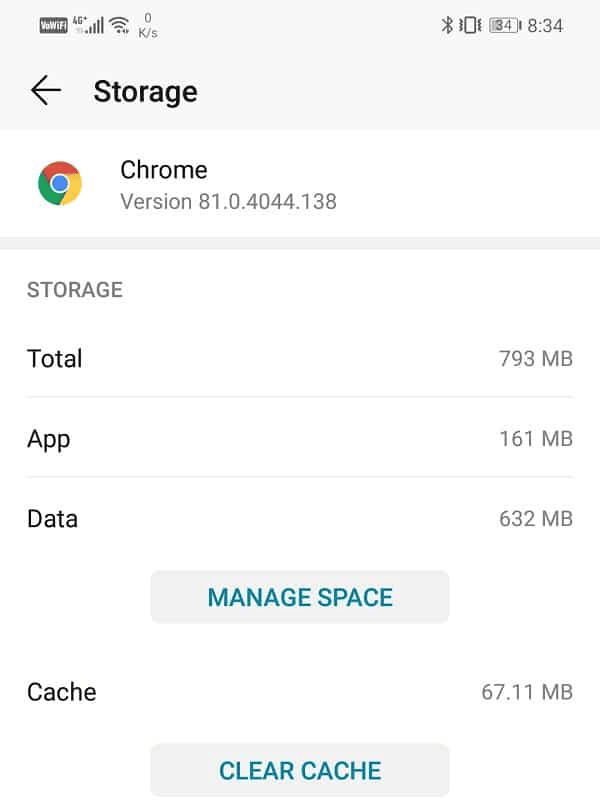
방법 4: 충돌하는 타사 응용 프로그램 제거
장치에는 카메라를 사용하는 여러 타사 응용 프로그램이 있습니다. 이러한 카메라 사용 앱은 카메라와 충돌하여 Droid Turbo 2의 후면 카메라가 작동하지 않을 수 있습니다. 따라서 장치에서 이러한 응용 프로그램을 즉시 제거해야 합니다. 타사 앱을 완전히 제거하려면 Android 휴대폰에서 앱을 제거 또는 삭제하는 방법에 대한 가이드를 확인할 수 있습니다.


방법 5: 후면 카메라 고정하기
위에서 언급한 방법으로 후면 카메라 문제를 해결하는 데 도움이 되지 않으면 카메라가 깨질 수 있으므로 수리해야 합니다. 카메라를 물리적으로 교체하거나 카메라가 작동하도록 고정할 수도 있습니다. 그렇게 하려면 Motorola 지원팀에 연락하여 감독관에게 장치에 발생한 문제에 대해 알릴 수 있습니다.
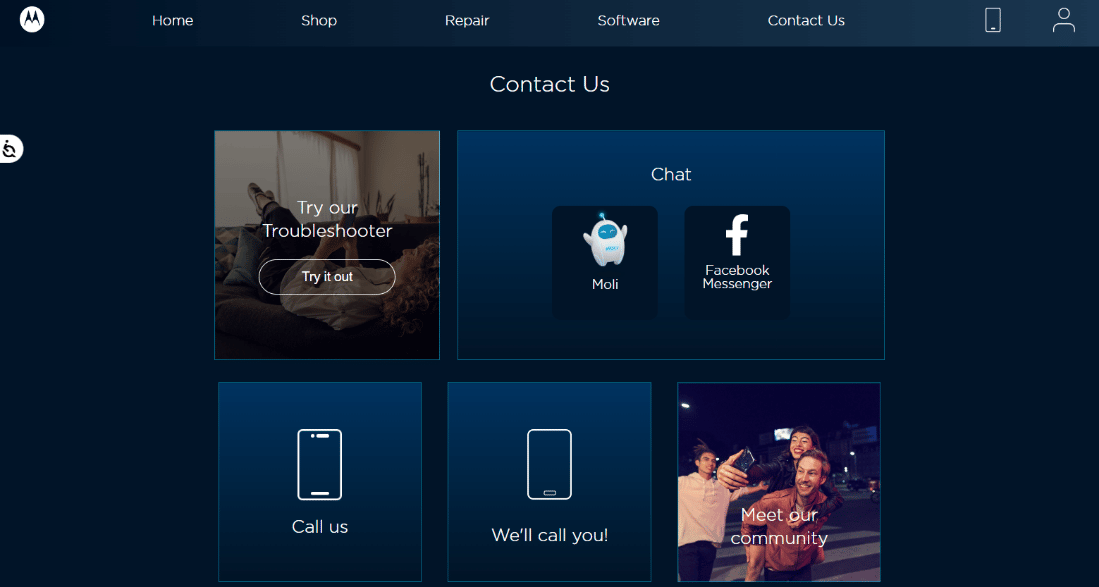
또한 읽기: Moto G6, G6 Plus 또는 G6 Play의 일반적인 문제 수정
Droid Turbo 2 카메라 설정 및 기능
Droid Turbo 2 장치를 사용하는 경우 알 수 있는 몇 가지 카메라 설정이 있습니다. 사용할 수 있는 카메라의 몇 가지 기능을 살펴보겠습니다.
1. 사진 찍기
사진을 클릭하기 위해 Droid Turbo 2 카메라를 사용할 수 있습니다. 다음 기능을 사용하여 Motorola 휴대폰으로 사진을 찍을 수 있습니다.
- 플래시 및 사진 크기와 같은 카메라 설정을 조정할 수 있습니다.
- 뷰파인더를 위아래로 사용하여 확대할 수 있습니다.
- 드래그 포커스 링을 사용하여 포커스 위치를 변경합니다.
- 초점 링의 컨트롤을 사용하여 노출을 변경하여 사진을 밝게 또는 어둡게 합니다.
- 뷰파인더를 오른쪽으로 스와이프하고 타이머 아이콘을 터치하여 시간을 설정할 수 있습니다.
- 휴대전화의 갤러리를 열어 사진이나 동영상을 검토할 수 있습니다.
2. 셀카 찍기
- Droid Turbo 2에서 셀카를 찍으려면 카메라 아이콘을 탭하고 전면 카메라로 전환하세요.
- 뷰파인더의 아무 곳이나 탭하고 스와이프할 수 있습니다.
- 마지막으로 타이머 아이콘을 탭하여 셀카를 클릭합니다.
3. 파노라마 사진 찍기
- 뷰파인더를 오른쪽으로 스와이프하고 화면의 한쪽 구도를 잡습니다.
- 화면의 아무 곳이나 터치하고 메시지가 표시되면 장면에서 패닝을 시작할 수 있습니다.
- 화면 끝에 도달하면 중지 아이콘을 누릅니다.
4. Droid Turbo 2로 사진 찍기
실행 문구를 말하여 휴대전화에 사진을 찍으라고 지시할 수도 있습니다.
5. 사진 공유
사진을 찍는 것 외에도 카메라 앱을 사용하여 사진을 공유할 수도 있습니다.
- 뷰파인더 화면을 카메라 왼쪽으로 밀어 공유할 사진을 탭할 수 있습니다.
- 다른 앱을 통해 사진을 보내려면 공유 아이콘을 탭하세요.

자주 묻는 질문(FAQ)
Q1. Droid Turbo 2는 배터리를 충전하지 않고 얼마나 오래 지속됩니까?
답. Droid Turbo 2는 배터리를 충전하지 않고 약 48시간 동안 지속됩니다.
Q2. 캐시 파티션을 지우는 것은 무엇을 합니까?
답. 캐시 파티션을 지우면 장치 속도가 느려지고 성능 문제가 발생할 수 있는 임시 파일이 제거됩니다. Android 기기의 개인 파일 및 설정은 캐시를 지워도 영향을 받지 않습니다.
Q3. 공장 초기화를 수행하면 모든 캐시가 제거됩니까?
답. 공장 초기화를 수행하면 휴대폰의 다른 사용자 데이터 와 함께 모든 캐시가 제거됩니다.
Q4. 내 Droid Turbo 2 장치를 어떻게 업데이트할 수 있습니까?
답. 설정 , 시스템 업데이트 에 액세스한 다음 새 시스템 업데이트 확인 옵션을 선택하여 Droid Turbo 2 장치를 업데이트할 수 있습니다.
Q5. Droid Turbo 2 배터리를 교체할 수 있습니까?
답. Droid Turbo 2의 배터리는 영원히 지속되지 않으며 교체는 장치 사용자가 사용할 수 있는 옵션입니다 .
추천:
- Android에서 Spotify Something Wrong 오류에 대한 7가지 최고의 수정
- PC에서 Google 크롬 높은 CPU 및 메모리 사용량을 수정하는 12가지 방법
- Droid Turbo를 Windows PC에 연결하는 3가지 쉬운 방법
- Moto E4 알림 표시등을 켜는 방법
작동하지 않는 Droid Turbo 2 카메라 에 대한 가이드가 휴대폰의 후면 카메라 문제를 해결하고 그 원인을 밝히는 데 도움이 되기를 바랍니다. 또한 Droid Turbo 2의 카메라 설정이 유용했다면 알려주세요. 또한 다른 주제에 대한 질문이나 의문이 있는 경우 아래에 의견을 남겨주십시오.
